3.6. 在 Developer 视角中使用 Red Hat OpenShift Pipelines
您可以使用 OpenShift Container Platform web 控制台的 Developer 视角为软件交付过程创建 CI/CD 管道.
在 Developer 视角中:
- 使用 Add → Pipeline → Pipeline Builder 选项为您的应用程序创建自定义管道。
- 在 OpenShift Container Platform 上创建应用程序时,通过 Add → From Git 选项来使用 Operator 安装的频道模板和资源来创建频道。
在为应用程序创建管道后,可以在 Pipelines 视图中查看并以视觉化的形式与部署进行交互。您还可以使用 Topology 视图与使用 From Git 选项创建的管道交互。您需要将自定义标识应用到使用 Pipeline Builder 创建的管道,以便在 Topology 视图中查看它。
先决条件
- 您可以访问 OpenShift Container Platform 集群,并切换到 Developer 视角。
- 已在集群中 安装了 OpenShift Pipelines Operator。
- 您是集群管理员,或是有创建和编辑权限的用户。
- 您已创建了一个项目。
3.6.1. 使用 Pipeline Builder 构建管道
在控制台的 Developer 视角中,您可以使用 +Add → Pipeline → Pipeline Builder 选项:
- 使用 Pipeline 构建器 或 YAML 视图 配置管道。
- 使用现有任务和集群任务构建管道流。安装 OpenShift Pipelines Operator 时,它会在集群中添加可重复使用的管道集群任务。
- 指定管道运行所需的资源类型,如有必要,将额外参数添加到管道。
- 引用管道中的每个任务中的这些管道资源作为输入和输出资源。
- 如果需要,引用任务中添加至管道的任何额外参数。任务的参数会根据任务的规格预先填充。
- 使用 Operator 安装的、可重复使用的片断和示例来创建详细的管道。
流程
- 在 Developer 视角的 Add 视图中,点 Pipeline 标题查看 Pipeline Builder 页面。
使用 Pipeline 构建器 视图或 YAML 视图配置管道。
注意Pipeline 构建器 视图支持有限的字段,而 YAML 视图支持所有可用字段。(可选)您还可以使用 Operator 安装的、可重复使用的代码片断和样本来创建详细的管道。
图 3.1. YAML 视图
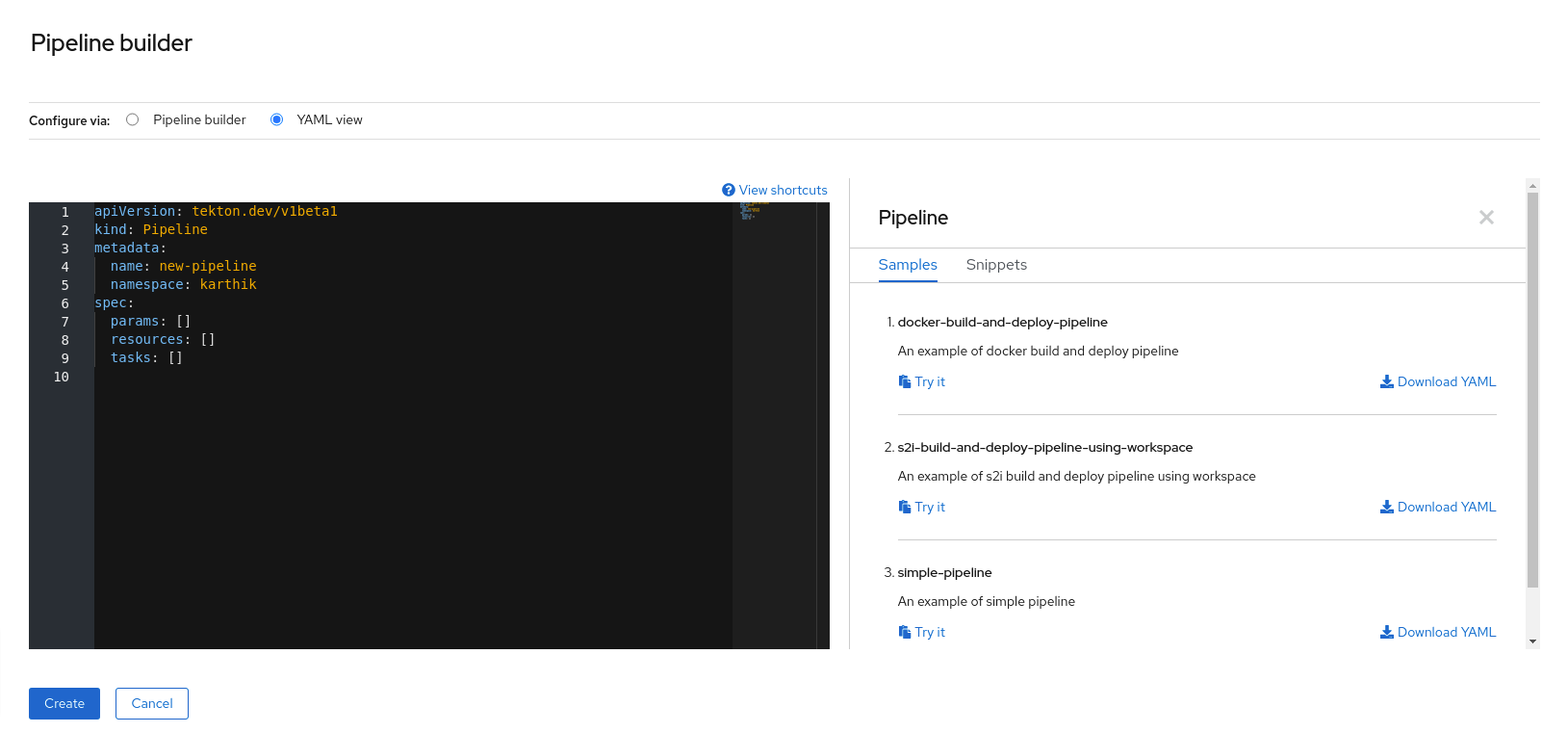
使用 Pipeline Builder 配置管道:
- 为管道输入唯一名称。
从 Select Task 列表中选择一个任务,将任务添加到管道。这个示例使用 s2i-nodejs 任务。
- 要为管道添加后续任务,点任务右侧或左边的加号图标,从 Select Task 列表中选择您要添加到管道的任务。在本例中,使用 s2i-nodejs 任务右侧的加号图标来添加 openshift-client 任务。
要为现有任务添加并行任务,请点击任务旁边显示的加号图标,从 Select Task 列表中选择您要添加到管道的并行任务。
图 3.2. Pipeline Builder

点 Add Resources 指定管道运行要使用的资源的名称和类型。这些资源然后会被管道中的任务使用作为输入和输出。在此例中:
-
添加一个输入资源。在 Name 字段中输入
Source,从 Resource Type 下拉列表中选择 Git。 -
添加一个输出资源。在 Name 字段中输入
img,从 Resource Type 下拉列表中选择 Image。
-
添加一个输入资源。在 Name 字段中输入
- 可选:任务的参数会根据任务的规格预先填充。如果需要,使用 Add Parameters 链接来添加额外的参数。
如果没有指定任务的资源,则会在任务中显示 Missing Resources 警告。点 s2i-nodejs 任务,查看任务的详情侧面板。
图 3.3. Pipelines Builder 中的任务详情

在任务侧面板中,为 s2i-nodejs 任务指定资源和参数:
- 在 Input Resources → Source 部分中, Select Resources 下拉列表显示添加到管道中的资源。在本例中,选择 Source。
- 在 Output Resources → Image 部分,点 Select Resources 列表,然后选择 img。
-
如果需要,在 Parameters 项中,使用
$(params.<param-name>)语法在默认参数外添加更多参数。 - 同样,为 openshift-client 任务添加输入资源。
- 点 Create 在 Pipeline Details 页面中创建并查看管道。
- 点 Actions 下拉菜单,然后点 Start 启动管道。

